WordPress Heartbeat API es una gran característica y abre la puerta a algunas grandes posibilidades para los desarrolladores de plugins. Sin embargo, en algunos casos, puede aumentar el uso de la CPU y ralentizar su sitio web. En este artículo, le mostraremos cómo limitar la API Heartbeat en WordPress o incluso detenerla por completo.
Introducido en WordPress 3.6, Heartbeat API permite a su navegador comunicarse con el servidor usando llamadas AJAX cuando está conectado al área de administrador de WordPress. Esto permite a WordPress mostrar a otros autores que una entrada está siendo editada por otro usuario y activar a los desarrolladores de plugins para mostrarte avisos en tiempo real.
Esto suena muy bien, pero si tiene demasiadas peticiones, entonces su servidor se ralentizará. Veamos cómo limitar o detener completamente la API Heartbeat de WordPress.
Video Tutorial
Si no te gusta el vídeo o necesitas más instrucciones, sigue leyendo.
Lo primero que tienes que hacer es instalar y activar el plugin Heartbeat Control. Una vez activado, tienes que visitar Ajustes “ Control Heartbeat para configurar el plugin.
Desde la opción ‘Controlar ubicaciones de latido’, puedes seleccionar dónde quieres controlar los ajustes de latido. Puede desactivarlo en el Escritorio, permitirlo en las páginas de edición de entradas, o desactivarlo completamente en todas partes.
La siguiente opción te permite controlar la frecuencia del latido. Por defecto, heartbeat hace una llamada a una entrada cada 15 segundos en las páginas de edición de entradas, y cada minuto en el panel de control. Puedes elegir una frecuencia mayor.
Haz clic en el botón guardar cambios para establecer tus ajustes. Eso es todo lo que ha limitado correctamente las llamadas a la API de heartbeat en su sitio.
Desactivar la API Heartbeat en WordPress sin un plugin
Si usted es un único usuario en su sitio, y está seguro de que no va a necesitar ninguna característica hecha posible por la API, entonces puede desactivarla. Puede usar el plugin de control de Heartbeat, que mencionamos anteriormente, o puede simplemente copiar y pegar este fragmento de código en el archivo functions.php de su tema o en un plugin específico de su sitio.
add_action( 'init', 'stop_heartbeat', 1 );
function stop_heartbeat() {
wp_deregister_script('heartbeat');
}
Esperamos que este artículo te haya ayudado a aprender cómo limitar la API heartbeat en WordPress. Puede que también quieras finalizar compra / pago de estos consejos y trucos para proteger el área de administrador de WordPress.
Si te ha gustado este artículo, suscríbete a nuestro canal de YouTube para ver tutoriales en vídeo sobre WordPress. También puedes encontrarnos en Twitter y Facebook.

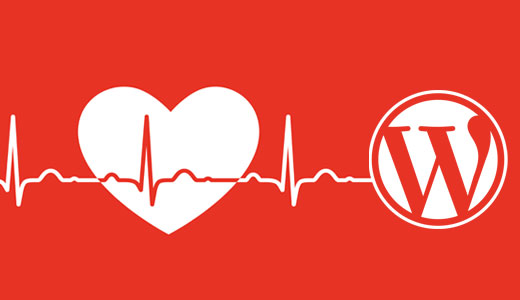
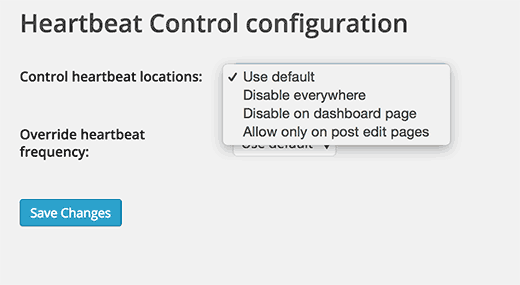
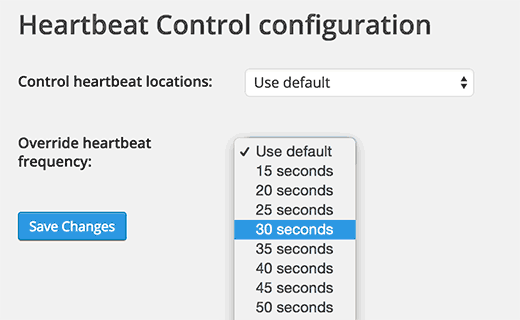



Syed Balkhi says
Hey WPBeginner readers,
Did you know you can win exciting prizes by commenting on WPBeginner?
Every month, our top blog commenters will win HUGE rewards, including premium WordPress plugin licenses and cash prizes.
You can get more details about the contest from here.
Start sharing your thoughts below to stand a chance to win!
Arize says
Also i am running a membership site and so many people will be logged in at the same time. Is it OK to disable it?
Jaswinder Kaur says
Nice article with good information!!
I want to use it for my site, but the plugin suggested by you, is not activated for a year. Please can you suggest something else.
Dave Kessler says
Is there any possibility of this impacting SEO results?
O. Live says
Yes!
Thank you so much. My site crashed last night, and after a couple of hours on support with HostGator told me that I needed to solve this issue.
Adding the plugin shaved two full seconds off homepage load time (4sec -> 1.9sec), and about 200kb off of total page size, and a 2-point bump in PageSpeed score.
THANK YOU.
WPBeginner Support says
You are welcome
Don’t forget to join us on Facebook for more WordPress tips and tutorials.
Administrador
Kien says
I use the plugin kk star ratings follow your instructions are not removed admin-ajax.php
Blair2004 says
WPBeginner is not only about beginners tutorials…
Kate_H says
This article, whilst informative, seems to be a little misplaced on a website named WPbeginner…